导出数字证书对于维护不同设备上的安全性和对电子服务的访问至关重要。该过程因操作系统和浏览器而异,区分使用私钥和不使用私钥的导出至关重要。对导出的文件进行密码保护并安全存储是防止未经授权的访问或证书丢失的关键。
数字证书 它是在电子管理、文档签名或在线通信中安全验证身份的基本设备。如果您已获得证书,需要将其转移到另一台计算机、备份以防万一,或者在不同的设备和应用程序上使用证书,那么了解如何使用它至关重要。 如何导出数字证书 这是一项必备技能,而且比看起来要简单。
在本文中,我以清晰、自然和详细的方式解释 如何从 Windows、macOS 和任何主流浏览器导出数字证书以及所有防止丢失数字身份和保护私钥的技巧。您将找到常见问题解答、分步说明以及官方手册中通常未完整解释的安全建议。
什么是数字证书以及为什么要导出它?数字证书 它是由认证机构签发的电子文件,将您的身份与一对密钥关联:一个公钥,一个私钥。此文件对于完成在线程序、进行电子签名以及确保您在诸如 神经网络机器翻译的, 税务代理 或 社会保障. 导出证书允许您 进行备份 或者将其传输到其他设备,这样当您的计算机出现故障或您需要使用其他设备工作时,可以免去麻烦。
https://www.tecnoloblog.com/que-es-microsoft-project/
导出数字证书的主要用途和优势访问官方电子平台: 财政部、SEPE、市议会和社会保障等服务机构需要数字证书才能访问和完成安全程序。文件电子签名: 凭借您的证书,您无需出行即可签署合同、声明和其他具有法律效力的文件。通讯加密: 该证书还可以保护敏感电子邮件或在线交易中的信息,确保隐私。可移植性和备份: 导出证书后,您可以将其传输到其他浏览器、计算机或移动设备。这样,即使您的电脑停止工作,您也能始终访问您的交易记录。最常见的格式:PFX、P12、CER 和 CRT导出数字证书时,您可以根据需要选择多种格式:
PFX 或 P12: 它们包括 公钥作为私钥。这是制作备份并将整个证书传输到其他计算机的推荐格式。CER 或 CRT: 它们仅包含证书的公共部分。它们用于安全地与其他人或实体共享您的身份,但不能用于签名或验证您的身份,因为 私钥 不在此文件中传播。无论您选择哪种格式, 保管好私钥 这是最重要的。记住,任何人都可以凭借私钥替你签名,所以千万不要泄露或遗失私钥。
何时应该导出您的数字证书?当您更换计算机、系统或重新安装浏览器时。如果您想在多台设备(PC、笔记本电脑、Mac、手机……)上工作创建备份 并避免失去对您的程序的访问权限。如果您需要将证书导入新的应用程序或电子签名平台 像那些提供的 波塔西格玛 o 标题栏.如何根据操作系统逐步导出数字证书在 Windows 中导出数字证书在 Windows 中,证书通常存储在操作系统中,并且在所有基于 Chromium 的浏览器(Edge、Chrome、Opera 等)中的管理都类似:
打开您的浏览器(Chrome 或 Edge)并访问设置菜单。 在 Chrome 中,点击右上角的三个点图标,然后选择“设置”。在 Edge 中,搜索“设置及更多”。查找安全部分: 在设置中,转到“隐私和安全”或“安全”(名称可能有所不同),然后找到“管理证书”选项。选择要导出的证书: 在“个人”选项卡中,您将看到已安装的证书列表。点击要导出的证书,然后按“导出”。使用导出向导: Windows 向导将会打开。选择是否要导出。 使用私钥 (确保副本有效!)或者仅导出公钥。大多数情况下,为了传输和备份,请选择“导出私钥”并按照步骤操作。密码保护导出: 您必须使用强密码保护导出的文件。这样,只有您可以在其他计算机或浏览器上再次导入该文件。选择目标和文件名: 将证书保存到您选择的文件夹中。将生成一个扩展名为 .pfx 的文件。完成该过程并验证导出: 如果一切顺利,您将看到“导出成功完成”的消息,并且您的 PFX 文件即可使用。请记住: 将此文件保存在安全的地方并且不要与他人共享。.如果只导出公钥怎么办? 如果您重复该过程但不选择“导出私钥”选项,则该文件将具有 .cer 扩展名,并且仅用于共享您的身份(但不用于签名或验证您自己)。
ATENCION: 如果没有出现导出私钥的选项,则证书可能已安装但不允许导出,在这种情况下,您应该向颁发实体(FNMT、Camerfirma 等)申请一个新的证书。
在 macOS 上导出数字证书在 Mac 上,证书通过 钥匙串实用程序:
打开钥匙串实用程序: 您可以在“应用程序”>“实用程序”文件夹中找到它。选择您的证书: 在钥匙串列表中,找到“我的证书”并选择要导出的证书。导出证书: 右键单击并选择“导出”。系统会提示你选择格式,如果要包含私钥,通常需要选择 .p12 或 .pfx 格式。使用密码保护文件: 必须使用密码保护它以防止未经授权的访问。保存文件并检查导出: P12 文件就准备好了,只要您记住密码,就可以将其导入到其他设备。为了提高安全性, macOS 允许您配置其他限制 并加密生成的文件,以便它只能在授权设备上使用。
如何根据浏览器导出数字证书谷歌浏览器 (Windows)Chrome 使用 Windows 证书存储区,因此导出操作与上述相同。请记住:您必须前往“设置”>“隐私和安全”>“管理证书”。选择所需的证书,点击“导出”,然后按照向导操作,并使用密码保护文件。
微软边缘该过程与 Chrome 相同。从“设置”>“安全”,转到“证书管理”,选择您的证书,然后按照相同的步骤导出。尽可能导出私钥以确保您的副本有效。该文件的扩展名为 .pfx。
Mozilla Firefox浏览器Firefox 在 Windows 和 Mac 上独立管理证书。要在 Firefox 中导出证书,请执行以下操作:
在 Windows 上:转到工具 > 选项 > 高级 > 证书 > 查看证书 > 您的证书。在最新版本中:菜单 > 选项 > 隐私和安全 > 证书 > 查看证书 > 您的证书。选择您要导出的证书,然后单击“制作副本”。 指示保存位置(USB、磁盘、网络……)。输入您的主密码(如果您已设置)。当向导提示时,为备份创建密码。 此密钥对于稍后导入证书至关重要,因此不要丢失它!完成后,您将看到复制成功的消息。在 Mac 上,路径类似:Firefox 菜单 > 首选项 > 高级 > 证书 > 查看证书。
Internet Explorer(Windows)尽管已弃用,但某些用户仍在 Explorer 中使用证书。具体流程如下:
工具菜单 > Internet 选项 > 内容选项卡 > 证书 > 个人。选择证书并点击“导出”。按照向导,选择“导出私钥”并使用强密码保护生成的文件(.pfx)。在删除原始证书或更换计算机之前,请保存文件并验证导出是否成功。常见错误以及如何避免它们不导出私钥: 如果仅导出公共部分(.cer 文件),您将无法在其他计算机上签名或进行身份验证。重复此过程并选择“导出私钥”。忘记导出密码: 如果您丢失了密码,将无法导入副本。最好将密码记下来并保存在安全且不易取用的地方。将导出的文件保存到不安全的位置: 如果有人使用私钥访问您的副本,他们就可以冒充您。请使用加密闪存驱动器、认证云或加密硬盘。丢失备份文件: 在不同位置(云端和物理位置)制作多个副本,以防止丢失或受到攻击。确保导出证书安全的技巧始终使用强密码保护导出的文件 (字母、数字和符号混合,至少 10-12 个字符)。将文件保存在安全的地方:加密的 U 盘、受保护的文件夹或云,具有双因素身份验证。切勿共享私钥 亦不得将导出的文件与第三方共享。任何误用的责任均由您承担。保持副本最新 并定期检查它们的位置。如果无法导出数字证书怎么办?在某些情况下,使用私钥导出的选项可能会被阻止。这通常是因为证书安装时未设置导出权限,或者下载过程中出现错误。如果发生这种情况,最好联系证书颁发机构(FNMT、Camerfirma 等)寻求帮助或签发新证书。
导出的数字证书在哪里使用?导出后,您可以 导入您的证书 在任何其他受支持的浏览器、操作系统或数字签名平台中。例如,您可以在商业或法律环境中,以及安全的电子邮件或电子政务应用程序中使用或管理高级数字签名。
如何在 Windows 11 中逐步查看已安装的数字证书
导出数字证书不仅可以更轻松地在设备和系统之间移动,而且可以增强 安全 并掌控您的电子身份。通过逐步遵循操作系统或浏览器的说明,妥善保护您的副本并使用强密码,您将能够安全地访问您的电子交易,并轻松保护您的隐私。花几分钟时间正确导出和存储您的数字证书,是保障您的数字生活安全的重要投资。
万用表精通工业和家用软件、开发和应用的专家。我们乐于充分利用市面上所有软件、程序、应用、工具和操作系统的潜力。